Kuidas zyxeli keelulisel ruuteril näha, kui palju seadmeid on WiFi-ga ühendatud ja kes on ühendatud?

- 1940
- 28
- Jean Kihn
Kuidas zyxeli keelulisel ruuteril näha, kui palju seadmeid on WiFi-ga ühendatud ja kes on ühendatud?
Hiljuti tutvusime suurepärase ruuteri zyxeli keedukeetilise algusega, mida saab lugeda selle artikli üksikasjaliku seade kohta. Jätkame Zyxeli ruuterite funktsionaalsuse ja erinevate tunnuste uurimist. Ja selles artiklis vaatame, kui palju seadmeid on teie WiFi-võrguga ühendatud ja millised seadmed need on. Kui teil on kodus või kontoris, on Zyxelist ruuter ja mõtlesite, kas teiste inimeste seadmed on teie traadita võrguga ühendatud, ütlen täna teile, kuidas näha, kes on ühendatud teie WiFi-ga ruuteris sätted.
Näete mitte ainult ühendatud seadmete loendit Zyxeli ruuteri administraatori paneelil, vaid ka palju kasulikku teavet nende seadmete kohta: seadme nimi, IP -aadressile määratud MAC -aadress, kasutatud liikluse hulk , jne. D. Ja vajadusel saate blokeerida õige seadme. Kuid nende ruuterite mustvalgete seadmete loendite loomise kohta koostan eraldi artikli. Nüüd kaalume kõike üksikasjalikult.
See meetod sobib peaaegu kõigile ruuteritele zyxel Keeletic. Näitan noorema stardimudeli näitel.
Vaatleme WiFi-klientide nimekirja Zyxeli keedukeetilisel
Kindlasti peame minema oma ruuteri seadetesse. Selleks minge aadressile 192.168.1.1, Märkige ruuteri sätete sisestamiseks andmed (sisselogimine/parool). Veelgi parem, vaadake üksikasjalikku artiklit selle ettevõtte ruuterite seadete sissepääsu kohta.
Pärast seadetesse sattumist minge ülaosale vahekaardile Wi-Fi kliendid. Seal näete kõiki seadmeid, mis on praegu teie WiFi-ga ühendatud.

Kui loendit ei ilmu, siis oodake natuke või värskendage lehte.
Nagu näete ülaltoodud ekraanipildil, kuvatakse loendis järgmine teave:
- Nimetus. Kui see on arvuti, siis kuvatakse tema nimi (mul on "Help-WiFi-com", see on sülearvuti). Telefon Windows Phone'is, allkirjastatud just kui "Windows-Phot". Ja iPad kuvatakse nimega.
- Seadme MAC -aadress.
- Autasustas talle IP -aadressi.
- Kui palju liiklust saadetakse ja aktsepteeritakse.
- Kanali laius, millel seade töötab. Kui teil on WiFi seadetes autorežiim, võib see olla erinev.
- Mbit kiirus/s kiirus.
- Kui palju aega on pärast ühendamist möödunud.
- Signaal. Võrgusignaal seadmes. Selle indikaatori järgi saate aru, kui kaugel ruuterist on kindel seade.
Siiski saab vahekaardil vaadata seadmete loendit koduvõrk, kuhu saate minna otse avalehelt. See kuvab ka kaabli kaudu ühendatud seade.
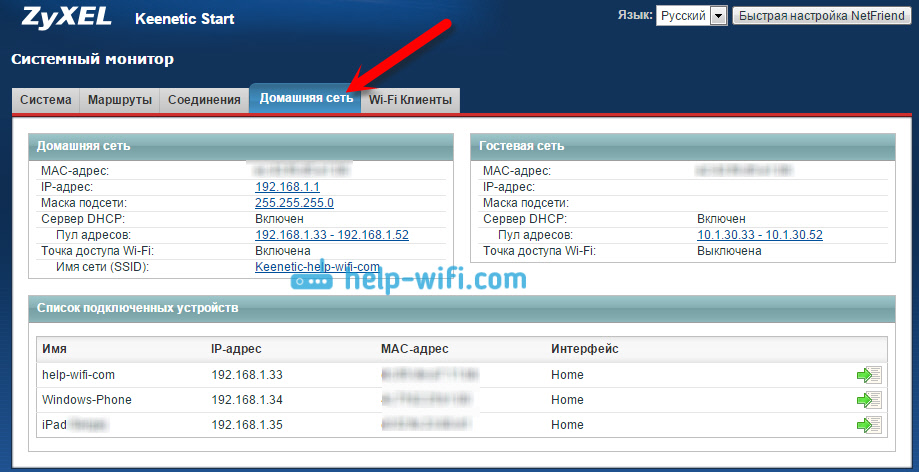
Ja kui vajutate vajalikku seadet, avaneb üksikasjalik statistika selle seadme ühendustega.
Nii saate ühendatud seadmetes vajaliku teabe hõlpsalt hankida. Kui nägite mingit kellegi teise seadet, saate selle blokeerida või lihtsalt muuta parooli WiFi-võrguks. Ja kui seade ütleb teie naabri nime ja perekonnanime, siis saate selle erinevalt välja mõelda :), igal juhul on see kasulik teave, mis võib olla kasulik.
- « Tende N3 ruuteri seadistamine - ühendage Internet, seadistage WI -Fi võrk ja parool
- Ülevaade kaasaskantavast Bluetooth-akustikast Divoom OnBeat-200 »

